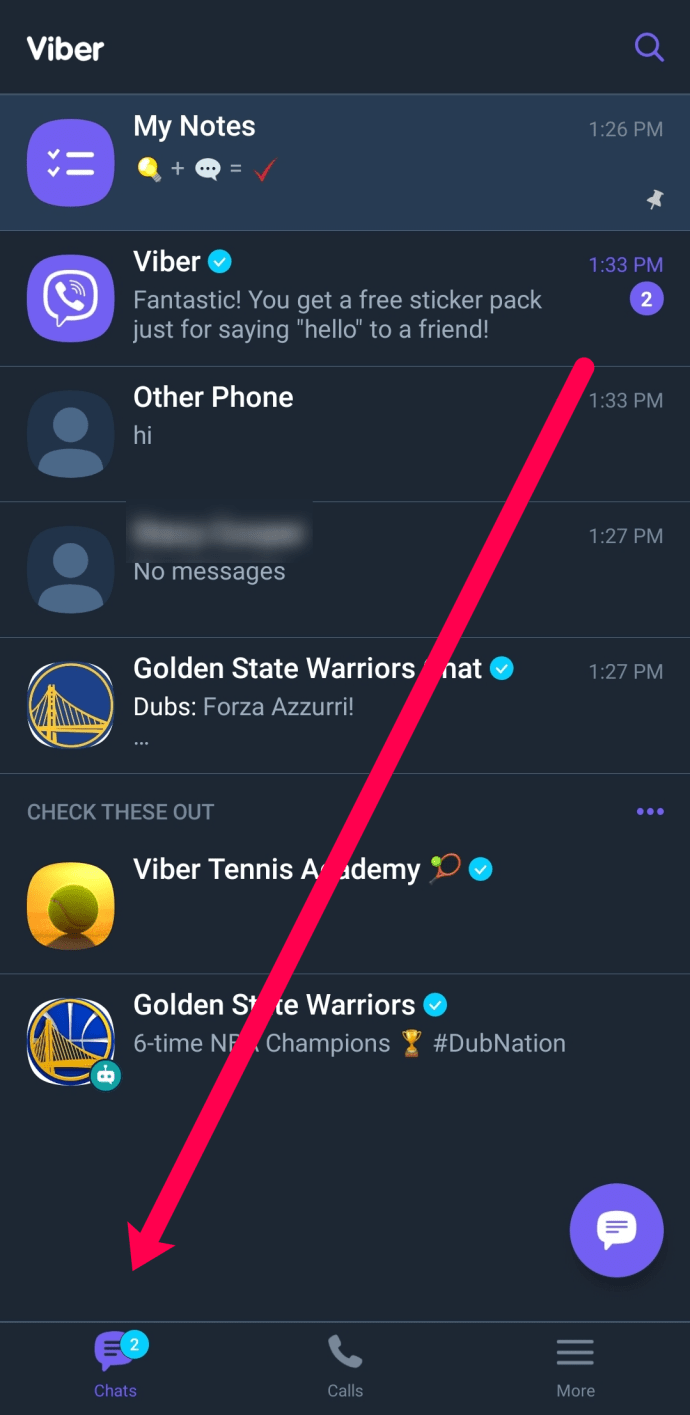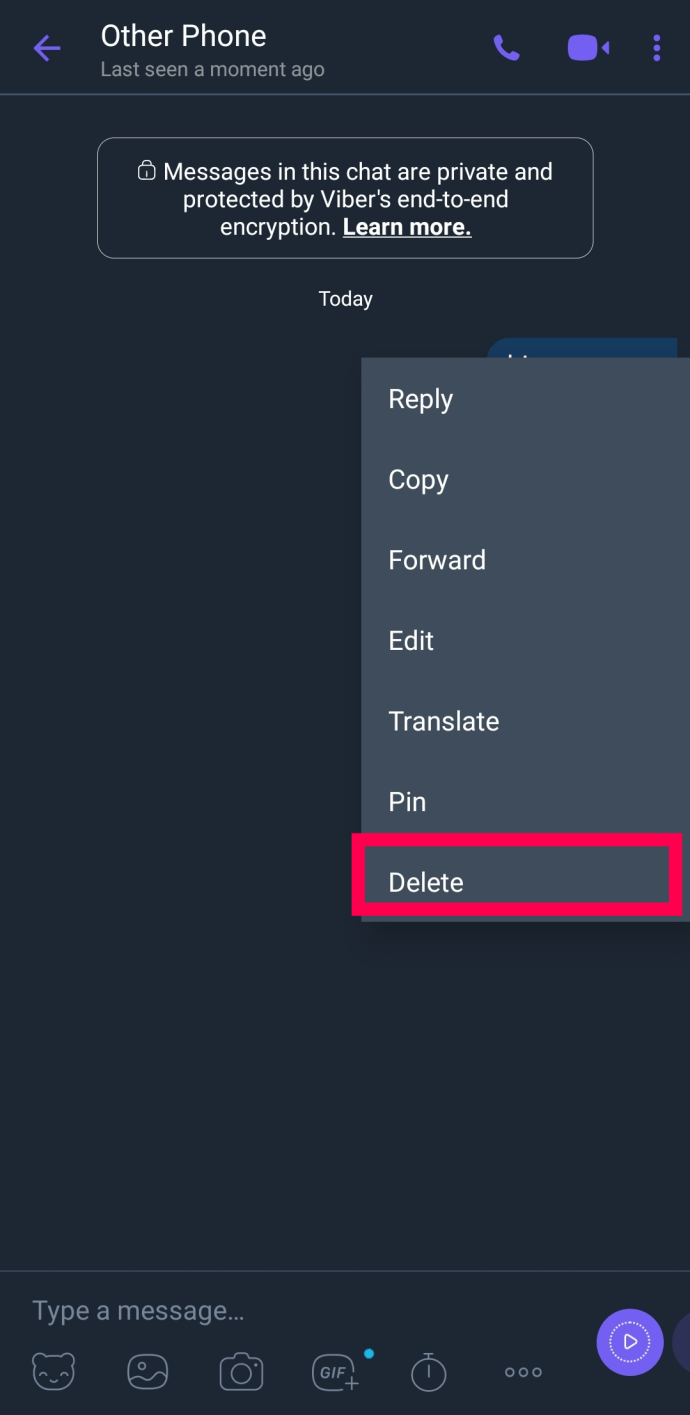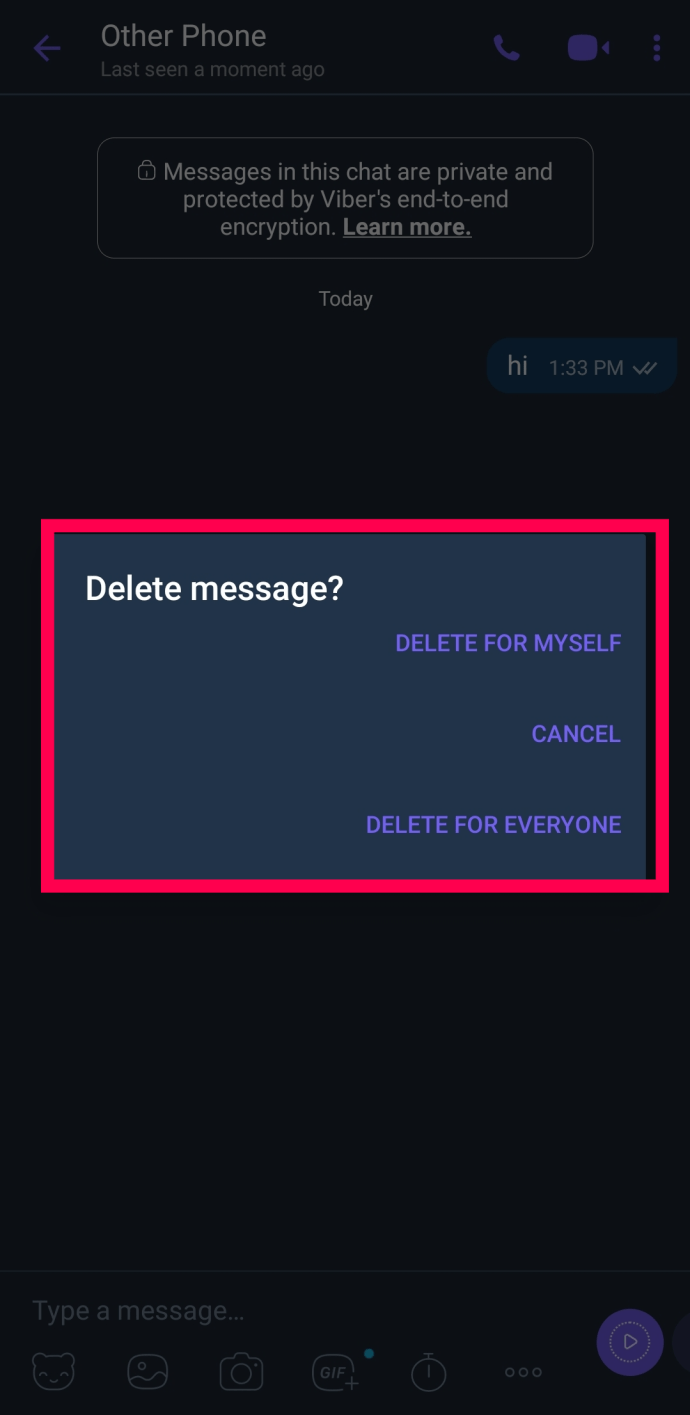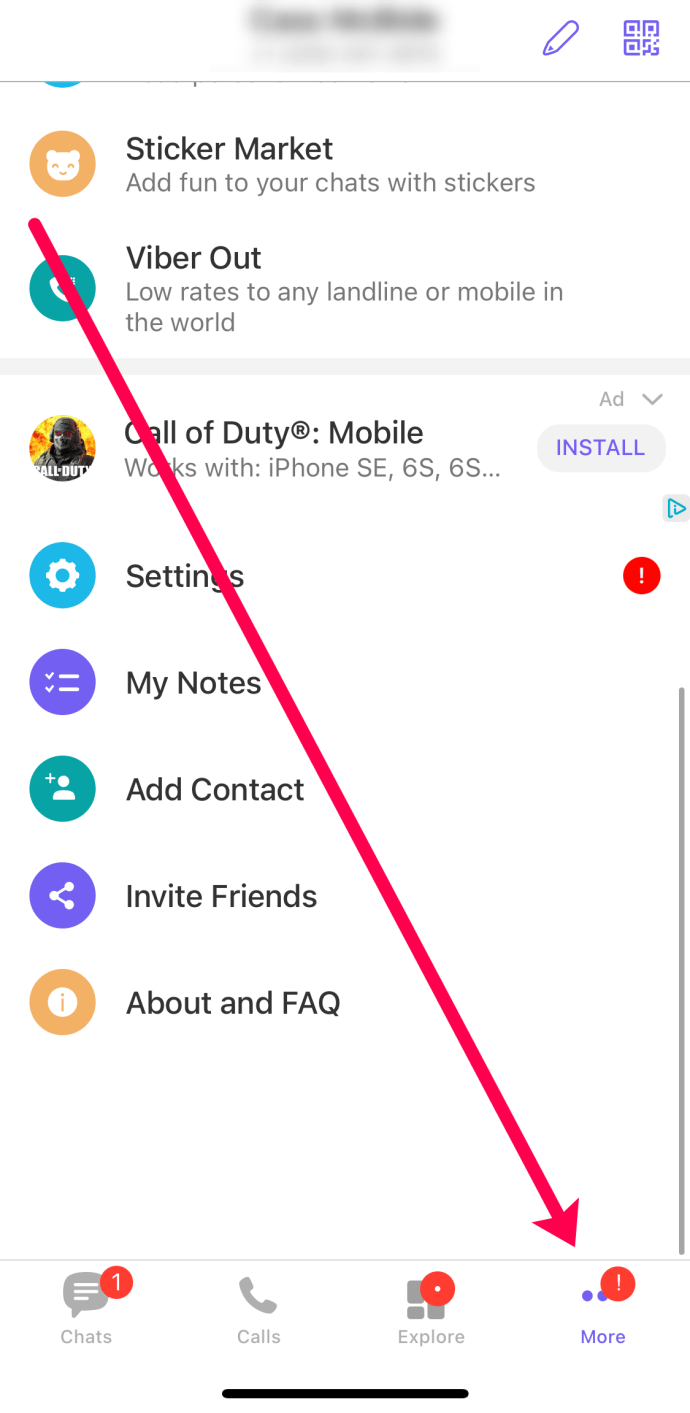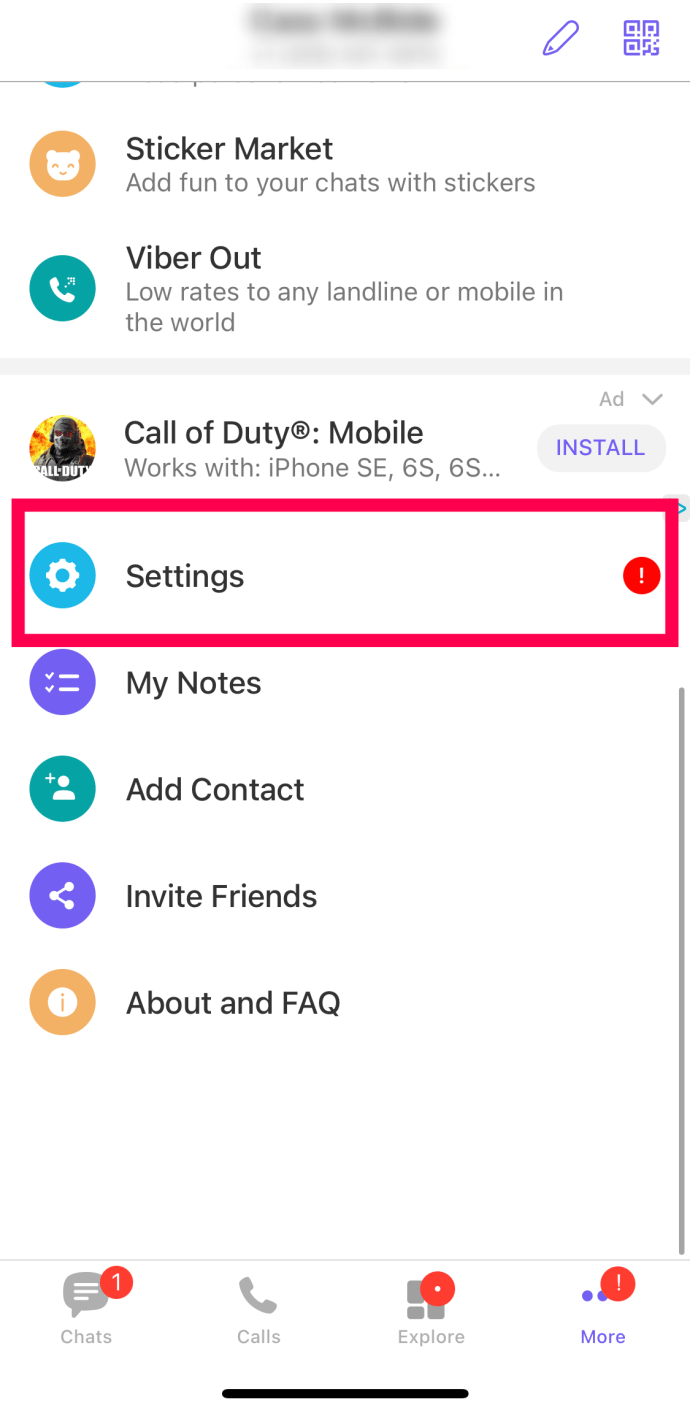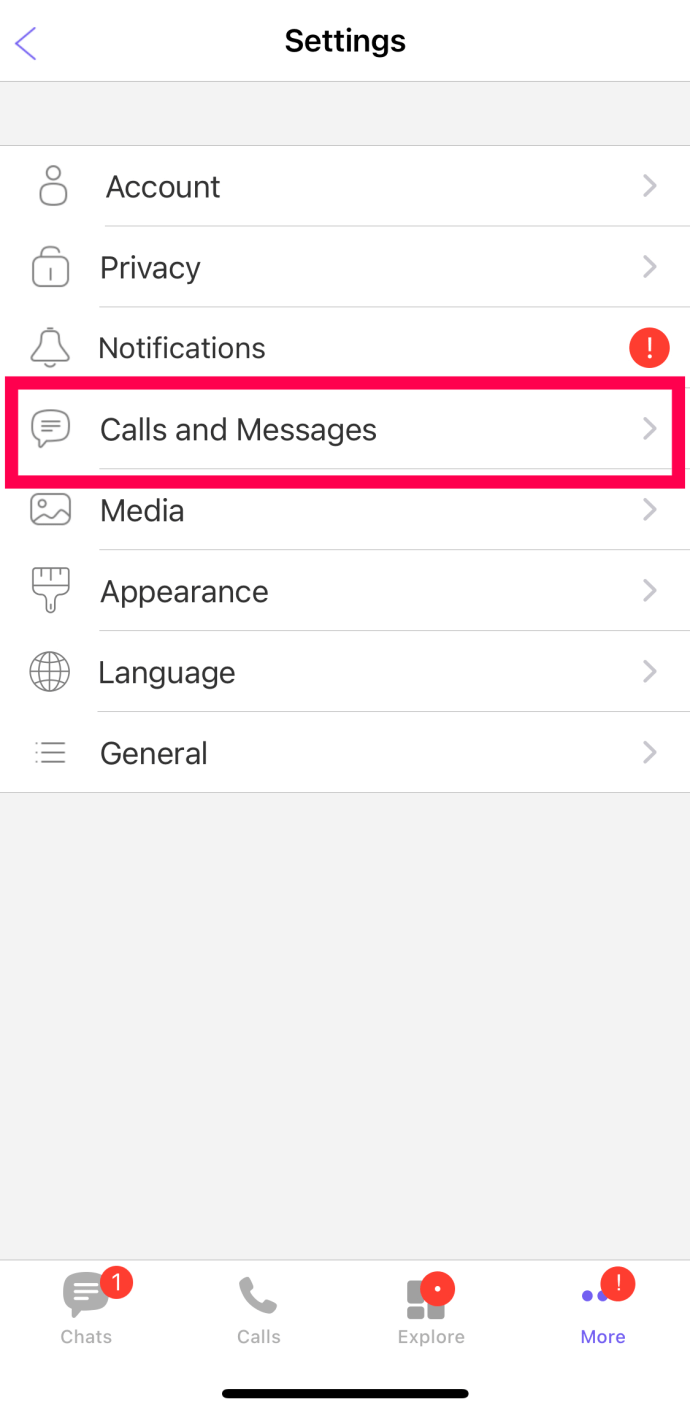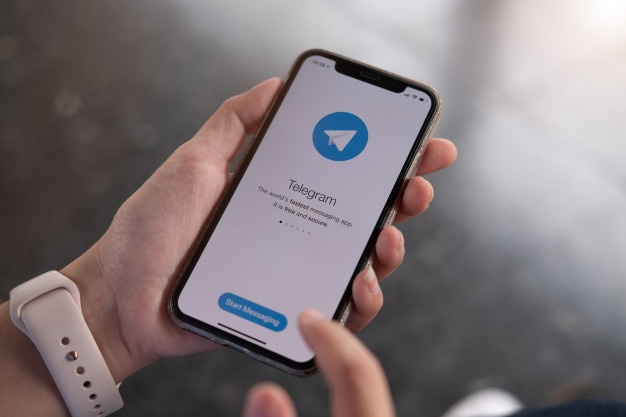Hai mai inviato per sbaglio un messaggio imbarazzante? Probabilmente sì, e conosci quell'orribile sensazione di shock e vergogna. La parte peggiore? In attesa che il destinatario risponda dopo che hai spiegato cosa è successo.

Molti servizi di messaggistica popolari hanno iniziato a introdurre l'opzione per eliminare i messaggi. Questo era disponibile sulla maggior parte dei servizi prima, ma eliminava il messaggio solo per te. La maggior parte delle piattaforme ora ti consente di eliminare un messaggio per tutti e Viber non fa eccezione.
Varie piattaforme
Viber è un'app disponibile multipiattaforma. Ciò significa che i dispositivi iOS e Android hanno ciascuno un'app Viber dedicata. Le app per ciascuno dei due sistemi operativi sono identiche, quindi ecco una guida approfondita sulla cancellazione dei messaggi su iOS e Android.

Come eliminare un messaggio individualmente
Se hai inviato accidentalmente un messaggio alla persona sbagliata, puoi eliminarlo facilmente. Questa sezione ti mostrerà come eliminare un singolo messaggio per te e per tutti.
Nota: Queste istruzioni variano leggermente per gli utenti iOS e Android.
- Innanzitutto, dovrai aprire Viber. Quindi, tocca chat nell'angolo in basso a sinistra della schermata di Viber sul tuo telefono o tablet.
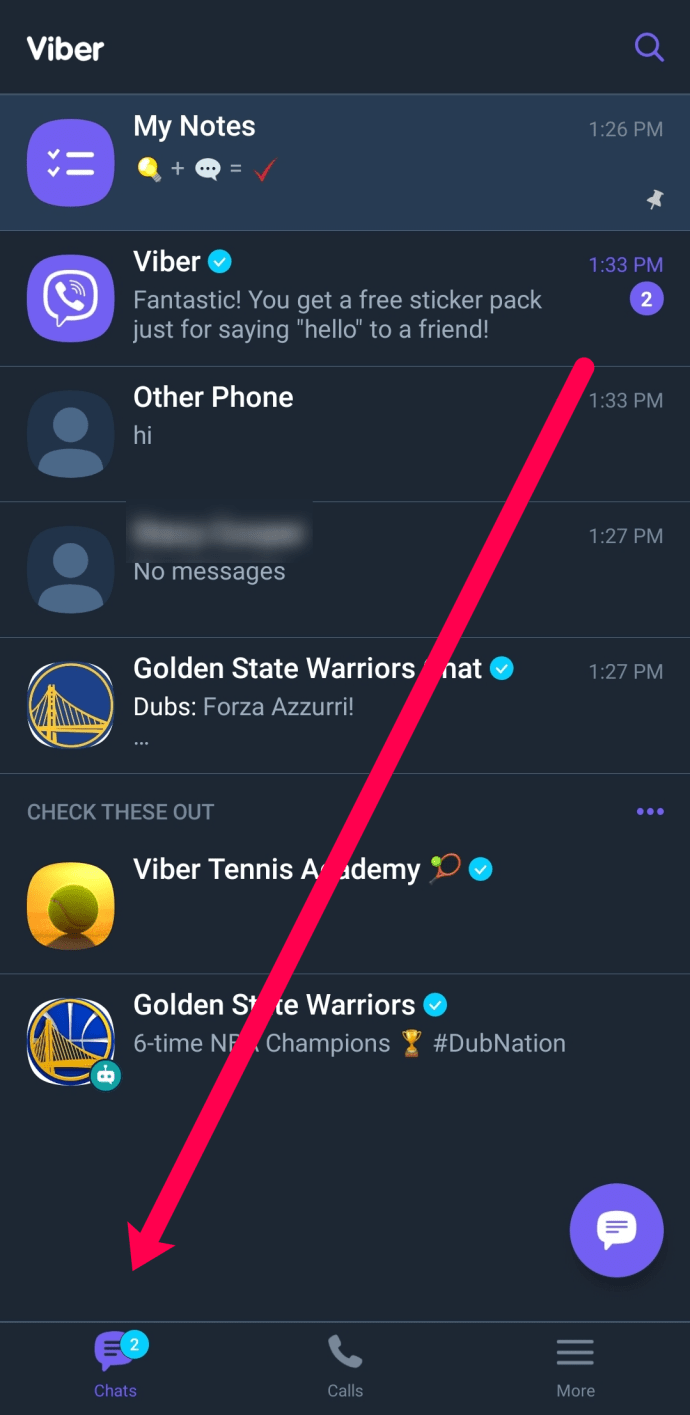
- Vedrai un elenco delle tue chat Viber. Seleziona quello in cui desideri eliminare un messaggio toccandolo.
- Trova il messaggio in questione e toccalo e tienilo premuto. Un bar aprirà con rispondere, copia, Inoltrare, Elimina, e Condividere opzioni.
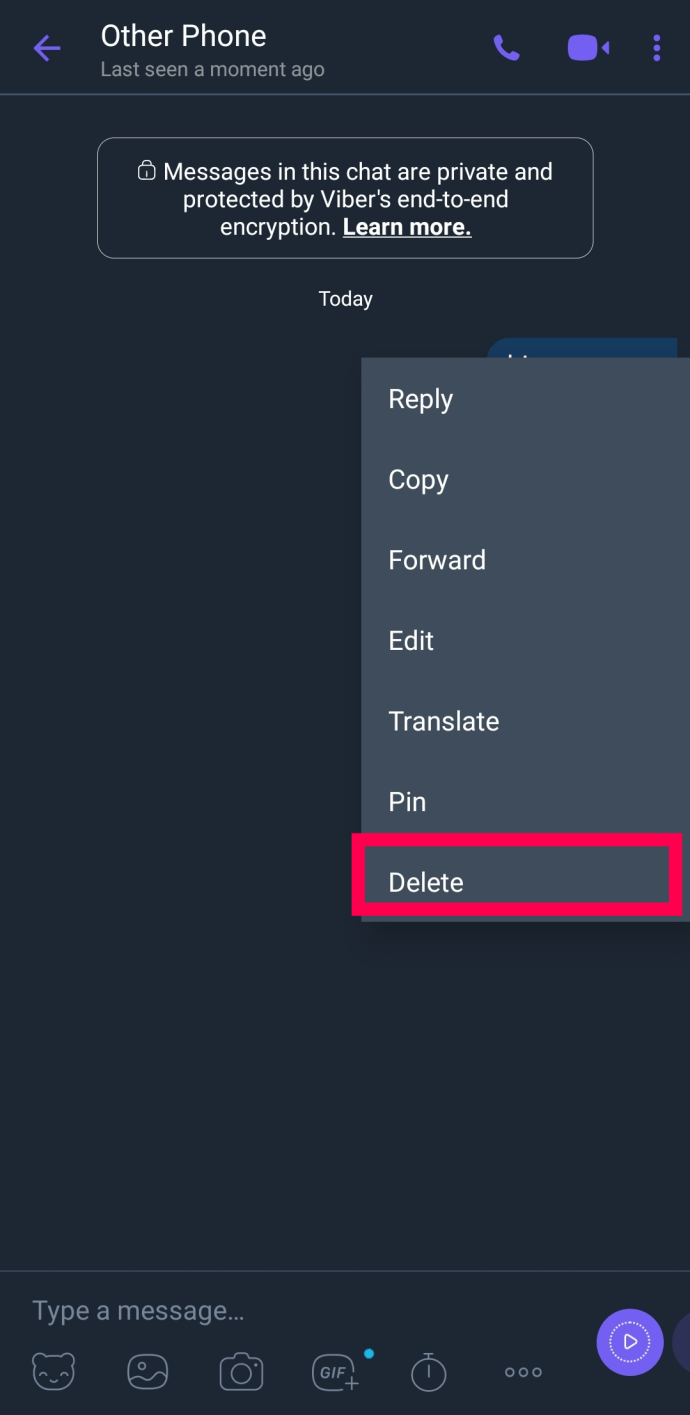
- Rubinetto Elimina.
- Questo ti chiederà con un Cancella il messaggio finestra. Il Elimina per me stesso l'opzione cancellerà il messaggio solo per te. Seleziona il Elimina per tutti opzione o fare clic su Annulla tornare indietro.
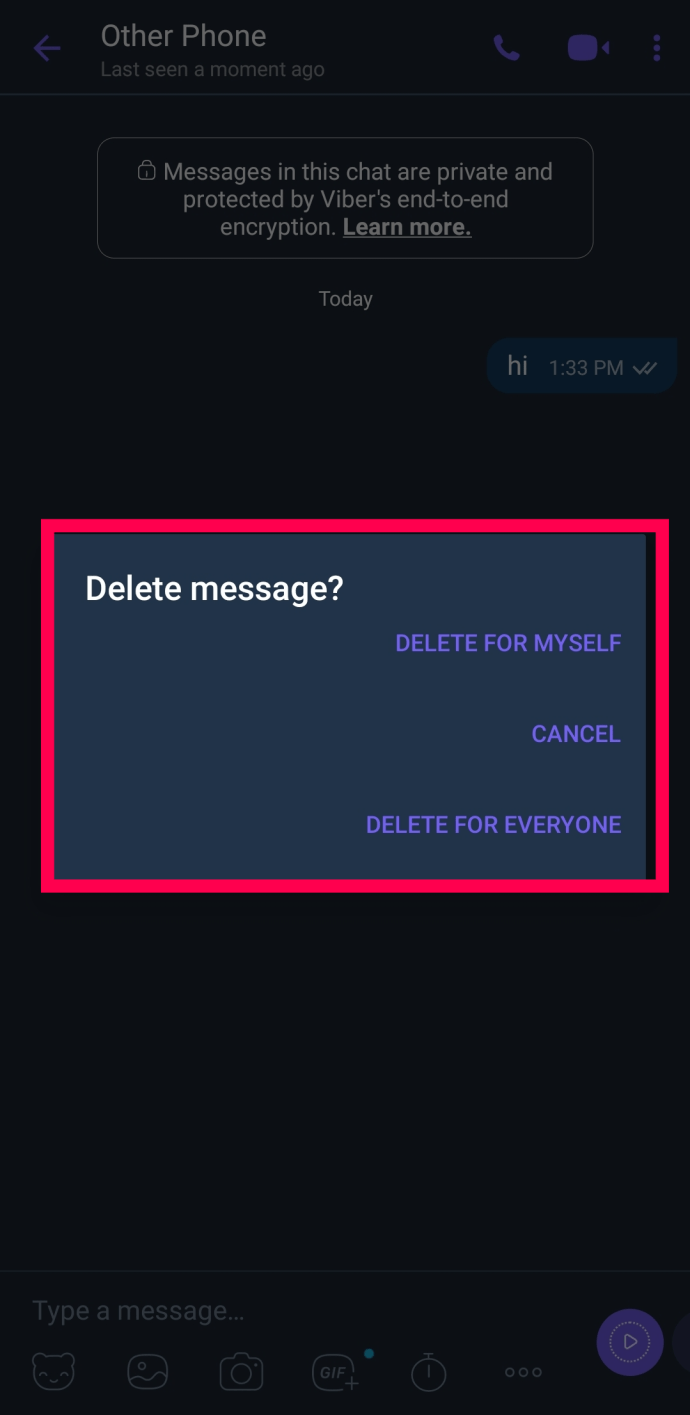
Tieni presente che un testo generico "l'utente ha eliminato il messaggio" verrà visualizzato a tutti, così tutti nella tua chat sapranno che l'hai eliminato. Tuttavia, il messaggio stesso non sarà accessibile.
Come eliminare la cronologia chat
Forse è il momento di ripulire la tua app Viber. Segui queste istruzioni per eliminare la cronologia chat.
- Una volta nella schermata principale dell'app Viber, nell'angolo in basso a destra di essa, vedrai un'icona “…” (per iPhone) o tre linee orizzontali (per Android) che è il Di più scheda.
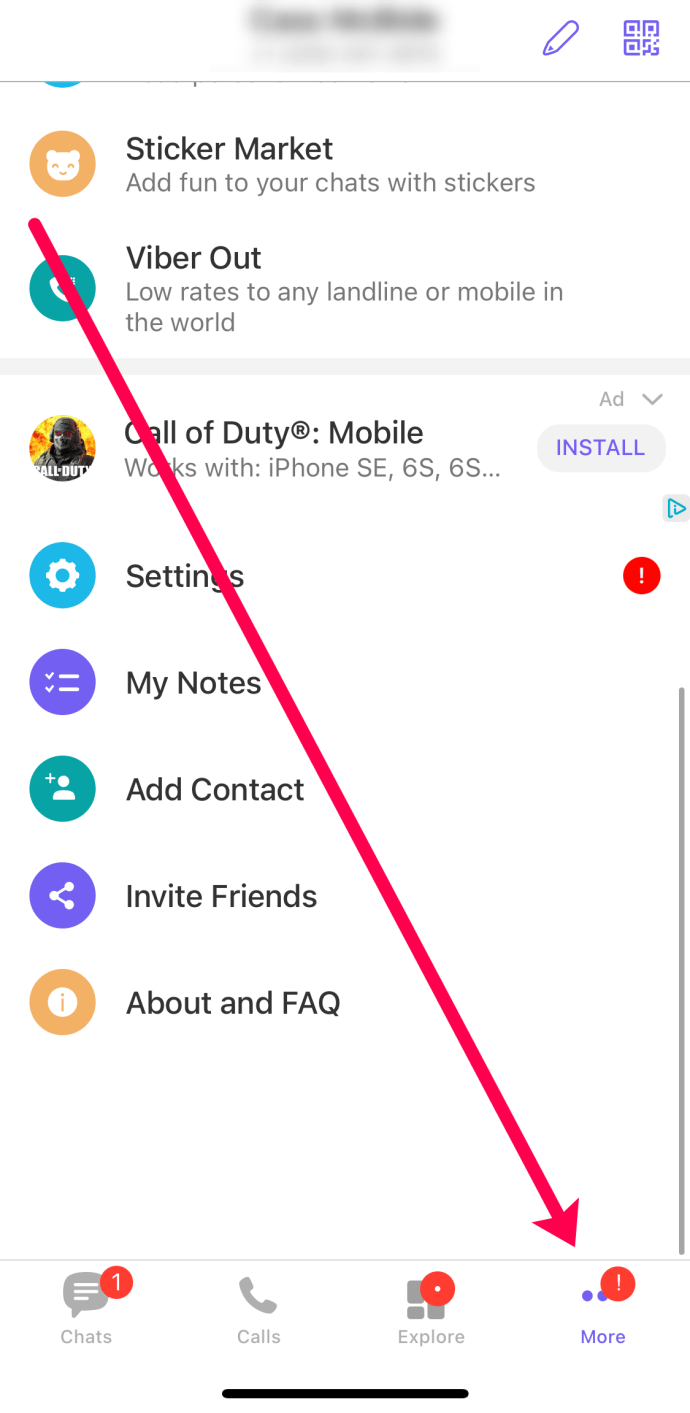
- Tocca qui e vai a Impostazioni menù.
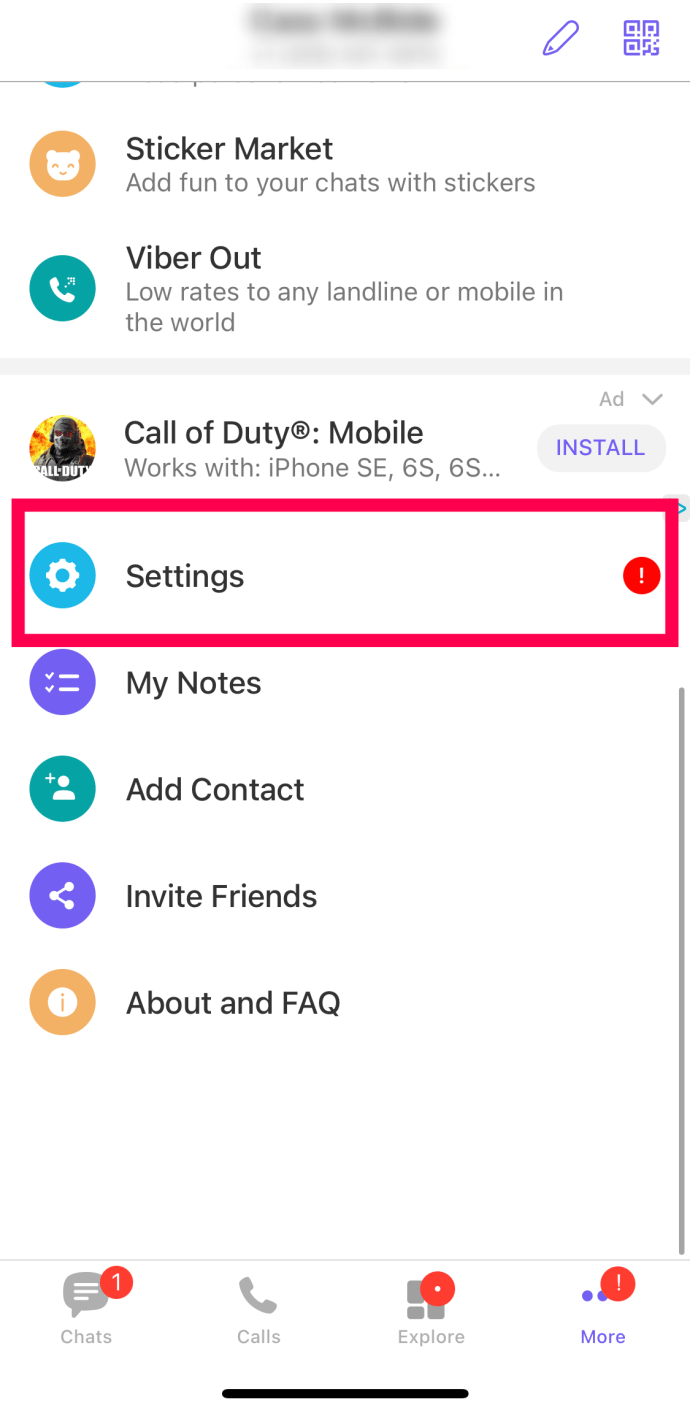
- Nel menu Impostazioni, trova Chiamate e messaggi e toccalo. In questo menu vedrai il Cancella cronologia messaggi opzione.
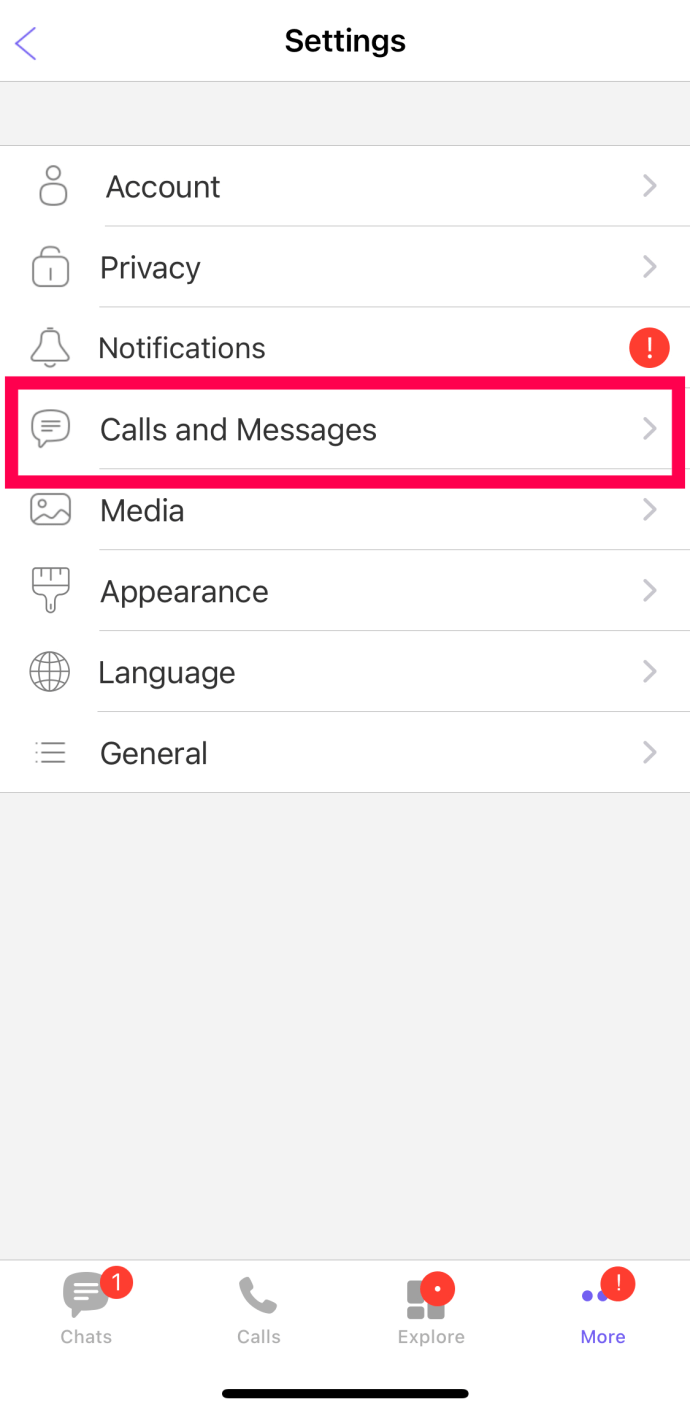
- Quando tocchi questa opzione, a Elimina cronologia si aprirà una finestra con due opzioni: Chiaro e Annulla.

Selezionare Chiaro per confermare l'eliminazione della cronologia. Questo cancellerà tutti i messaggi in ognuna delle tue conversazioni. Tieni presente che l'eliminazione della cronologia dei messaggi non eliminerà la cronologia dei messaggi per i partecipanti alla conversazione, ma solo per te. Rubinetto Annulla tornare indietro.
Quando non eliminare
Quando invii un messaggio su Viber, apparirà immediatamente un segno di spunta. Questo segno di spunta indica che il messaggio è ancora in corso di invio. Due segni di spunta indicano che il messaggio è stato consegnato, il che significa che il destinatario è stato informato. Quando i due segni di spunta diventano viola, significa che la persona a cui hai inviato il messaggio ha visto il messaggio.
Questo è importante da sapere quando si considera se eliminare un messaggio. A volte, in questi casi, è molto meglio spiegare perché hai inviato accidentalmente il messaggio piuttosto che cancellarlo sfacciatamente, lasciando confuso il destinatario. Se la persona a cui hai inviato accidentalmente un messaggio non ha ancora visto il messaggio, probabilmente vorrai eliminarlo.
Se invii per sbaglio un'emoji irrilevante (dato che gli emoji svolgono un ruolo enorme su Viber), potresti sentirti obbligato a rimuovere questo messaggio. Come qualsiasi altro messaggio su Viber, gli emoji possono essere rimossi nello stesso modo in cui elimineresti un messaggio. Tieni presente, tuttavia, che questo lascerà anche l'avviso di eliminazione che i destinatari potranno vedere. Per evitare situazioni spiacevoli e dover spiegare che il messaggio era un'emoji irrilevante, considera semplicemente di dire loro che hai inviato l'emoji per sbaglio.
Domande frequenti
Continua a leggere per ulteriori risposte alle domande più frequenti sull'eliminazione delle chat di Viber.
Il destinatario saprà che ho cancellato un messaggio?
Sì. Se elimini un messaggio, apparirà una notifica che ti informa che hai eliminato qualcosa. Ma fortunatamente, il destinatario non sarà in grado di vedere il contenuto di quel messaggio.
Posso eliminare un messaggio in un gruppo Viber?
Sì. Tutto quello che devi fare è premere a lungo il messaggio e toccare "Elimina" proprio come abbiamo fatto sopra. Le chat di gruppo ti danno anche la possibilità di eliminare il messaggio per tutti.
Attento a ciò che scrivi
Per evitare la spiacevole situazione di dover eliminare un messaggio e correre il rischio di non farlo abbastanza velocemente, assicurati di pensare attentamente quando invii messaggi Viber. Sebbene Viber offra la possibilità di eliminare un messaggio per tutti i partecipanti alla conversazione, l'avviso che hai eliminato il messaggio sarà presente e renderà le cose potenzialmente imbarazzanti.
Il contenuto imbarazzante non deve essere solo in formato testo. Ancora peggio, potresti finire per inviare un'immagine inappropriata che hai destinato ai tuoi amici al tuo capo. Il tuo capo sarà nel tuo chat list se usano Viber, quindi il rischio è sicuramente lì.
Eliminazione di messaggi su Viber
Che tu possieda un iPhone, un iPad, un telefono Android o un tablet Android, è possibile eliminare definitivamente i messaggi Viber per tutti. È molto semplice da fare e intuitivo, ma tieni presente che tutti nella tua chat sapranno che hai cancellato un messaggio, qualunque sia il suo tipo.
Hai mai dovuto eliminare un messaggio di chat di Viber? È stato imbarazzante? Raccontaci le tue esperienze nei commenti qui sotto.